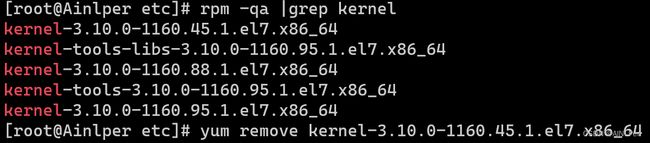(2023)从零开始安装Centos操作系统
来源: AINLPer公众号(每日干货分享!!)
编辑: ShuYini
校稿: ShuYini
时间: 2023-9-18
引言
本文主要介绍Linux操作系统安装,这里主要演示Centos操作系统的安装,其它的操作系统ubuntu、RedHat等都可以按照此方法进行安装。冲~~
一、下载Centos操作系统版本
1)访问:https://www.centos.org/download/,选择x86_64,如下图所示。
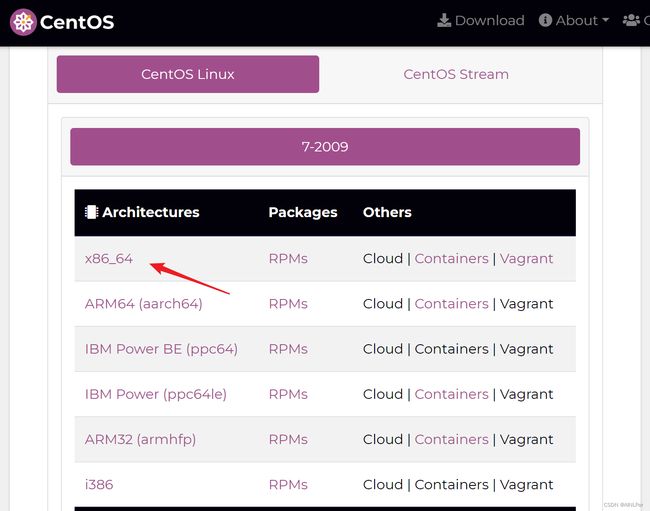
2)可以看到有很多的镜像下载地址,这里选择了阿里的镜像源。

3)个人喜欢最小化安装,需要什么功能,后面自己再安装。所以这里选择了最小的centos版本进行下载。
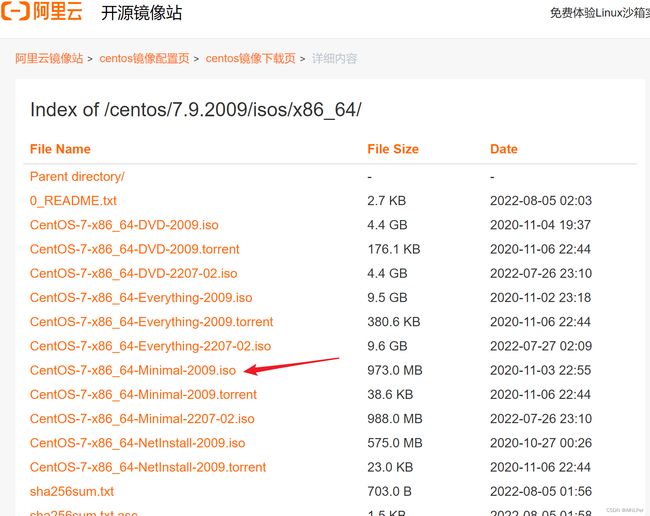
二、下载U盘系统工具
1)访问:https://github.com/pbatard/rufus/releases,选择一个最新版本,如下图所示。
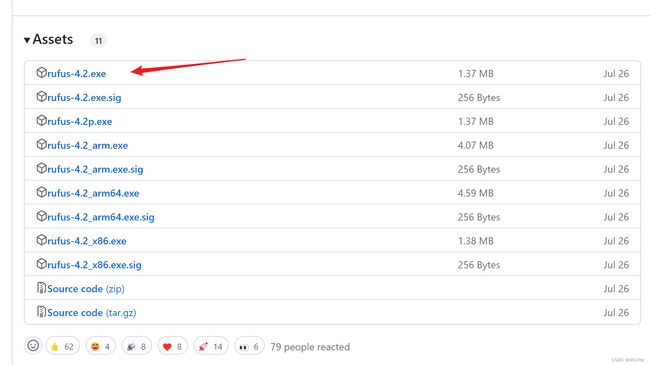
2)插入U盘,打开rufus-4.2.exe,点击“选择”,选择下载的centos镜像源。如下图所示:

3)选中centos镜像源之后,其它设置保持默认,直接点击“开始”。
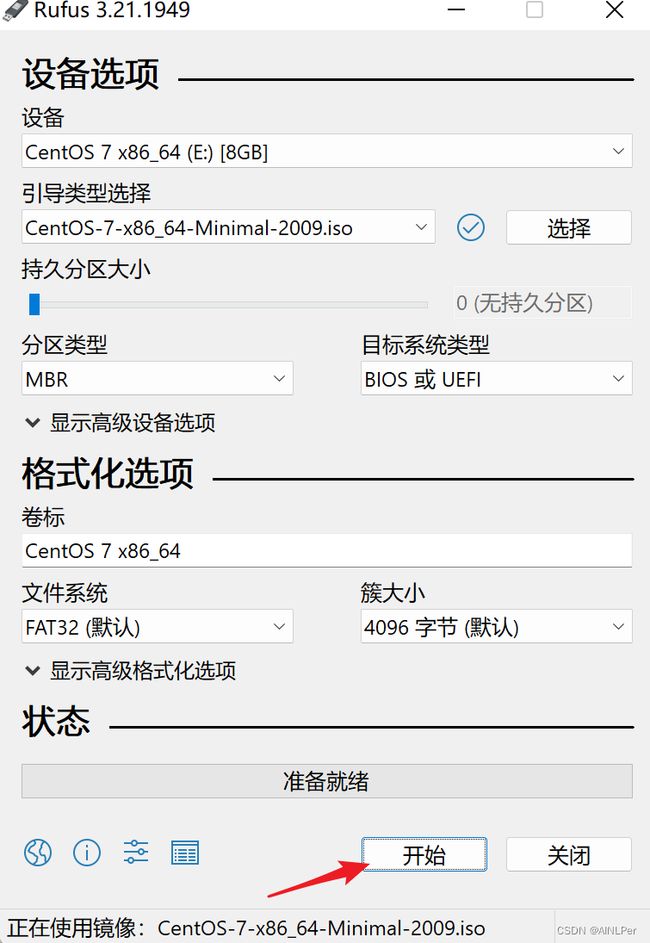
4)制作过程需要等待一段时间,即可完成制作。
三、安装centos操作系统
1)将U盘插入需要安装系统的电脑/服务器
2)进入BIOS,选择U盘启动,一般情况下开机疯狂按F12,如下图所示:
3)U盘启动之后,进入系统安装引导界面。这里选择第2个,如下图:
4)后面主要是界面引导,这里有一个磁盘分区需要注意。在这里可以进行磁盘划分,如下图所示。
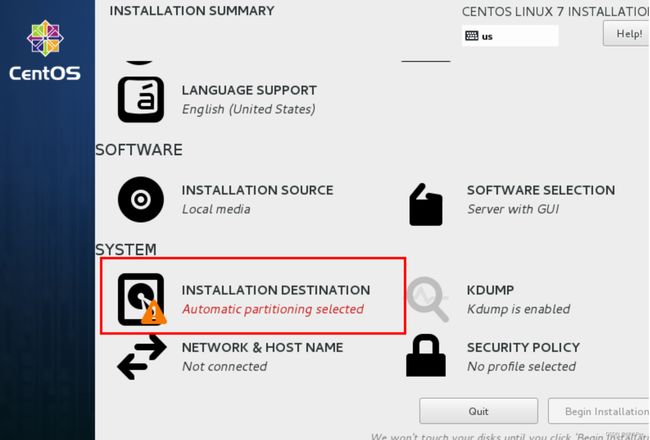
5)选择i wil configure partitioning(我将会配置分区),然后点击done

6)这里挂载点主要根据提示进行分配就行。具体分配:/boot、/home、/var、/、swap这几个就可以了。

注:下面是关于Centos主要目录的介绍和分区大小介绍,大家可以参考理解。
/boot :⽤来存放与 Linux 系统启动有关的程序,⽐如启动引导装载程序等,建议⼤⼩为 100MB 。
/usr :⽤来存放 Linux 系统中的应⽤程序,其相关数据较多,建议⼤于 3GB 以上。
/var :⽤来存放 Linux 系统中经常变化的数据以及⽇志⽂件,建议⼤于 1GB 以上。
/home :存放普通⽤户的数据,是普通⽤户的宿主⽬录,建议⼤⼩为剩下的空间。
/ : Linux 系统的根⽬录,所有的⽬录都挂在这个⽬录下⾯,建议⼤⼩为 5GB 以上。
/tmp :将临时盘在独⽴的分区,可避免在⽂件系统被塞满时影响到系统的稳定性。建议⼤⼩为 500MB 以上。
swap :实现虚拟内存,建议⼤⼩是物理内存的 1~2 倍。
更多的目录介绍,如下图所示:
bin —— 这个目录存放最经常使用的命令 boot —— 这个目录存放启动Linux时使用的一些核心文件,包括一些连接文件以及镜像文件
dev —— dev是Device(设备)的缩写,该目录下存放的是Linux的外部设备,Linux中的设备也是以文件的形式存在
etc —— 这个目录存放所有的系统管理所需要的配置文件
home —— 用户的主目录,在Linux中,每个用户都有一个自己的目录,一般都是以用户的账号命名
lib —— 这个目录存放着最基本的动态连接共享库,其作用类似于Windows里的DLL文件,几乎所有的应用程序都需要用到这些共享库
lib64 —— 64位的系统动态连接共享库
media —— Linux系统会自动识别一些设备,例如U盘,光驱等等,当识别后,Linux会把识别的设备挂载到这个目录下
mnt —— 系统提供该目录是为了让用户临时挂载别的文件系统,我们可以将光驱挂载载/mnt/上,然后进入该目录就可以查看光驱里的内容
opt —— 这是给Linux额外安装软件所存放的目录
proc —— 这个目录是一个虚拟的目录,它是系统内存的映射,我们可以通过直接访问这个目录来获取系统信息。
root —— 该目录为系统管理员目录,root是具有超级权限的用户 run —— 程序或服务器启动后,运行的PID存放在该目录下
sbin—— s就是Super User的意思,这里存放的是系统管理员使用的系统管理程序
srv —— 该目录存放一些服务启动之后需要提取的数据
sys —— 该文件系统是内核设备树的一个直观反映,当一个内核对象被创建的时候,对应的文件和目录也在内核对象系统中被创建
tmp —— 这个目录是用来存放一些临时文件的
usr —— 这是一个非常重要的目录,用户的很多应用程序和文件都放在这个目录下,类似于Windows下的program files目录
var —— 这个目录存放着在不断扩充着的东西,我们习惯将那些经常被修改的文件存放在该目录下,比如运行的各种日志文件
7)设置网络

8)其实整个Centos的安装,只有分区比较麻烦些,其它的根据提示完成安装就可以了。
四、更新/更换内核
1、完成系统安装之后,更新系统资源包
yum update # 更新系统资源包
2、查看当前使用内核版本
grub2-editenv list
3、查看当前系统所有内核版本,结果如下图所示:
awk -F' '$1=="menuentry " {print i++ ":" $2}' /boot/grub2/grub.cfg
4、设置内核版本
grub2-set-default "CentOS Linux (3.10.0-1160.88.1.el7.x86_64) 7 (Core)"
5、然后再查看内核,完成内核切换
grub2-editenv list
6、删除不需要的内核(此步非必须!)
通过yum update命令更新完成软件资源包之后,内核可能也有更新,如果不想要之前的内核,可以把之前的内核删除掉。
rpm -qa | grep kernel # 查看当前内核
yum remove kernel-3.10.0-1160.45.1.el7.x86_64 # 根据查询的内容,选择要卸载的版本内核
五、遇到的问题
1、报错: [i915]] ERROR
安装centos的服务器是一台Dell的老电脑,在系统安装完,重新启动的时候报错,具体报错如下:
[drm:intel_set_cpu_fifo_underrun_reporting [i915]] ERROR pipe A underrun
针对这个问题查了很长时间的资料,在内核命令行增加了:i915.modeset=0,具体操作如下:
1)修改grub文件
vi /etc/default/grub # 如下图所示:新增i915.modeset=0

2)!wq保存,然后通过grub2-mkconfig命令使其生效。
grub2-mkconfig -o /boot/grub2/grub.cfg
3) 重启一下系统,该问题解决。
reboot
如有问题,关注 AINLPer 公众号,加群交流!